Niekedy sa zmienky v tweetoch môžu stať nechcenými alebo viesť k negatívnym skúsenostiam. Twitter však ponúka niekoľko funkcií na správu týchto zmienok a zabezpečenie pohodlnejšieho používania sociálnych médií.
Odstránenie zmienok v službe Twitter je proces odstraňovania tweetov alebo oznámení, ktoré obsahujú zmienky o vašom používateľskom mene @. Keď vás niekto spomenie v tweete, dostanete upozornenie a tweet sa zobrazí na karte Mentions (zmienky). Niekedy však môže ísť o nechcené a nesprávne zmienky. V takýchto prípadoch vám funkcia Odstrániť zmienky v službe Twitter umožňuje tieto zmienky odstrániť.
Pozrieme sa aj na ďalšie dôležité funkcie, ako je blokovanie používateľov a nahlasovanie tweetov, v ktorých ste boli označení.
Čo robiť, ak chcete odstrániť zmienky z Twitteru pomocou mobilnej aplikácie?
Ak chcete odstrániť zmienky zo svojho konta Twitter pomocou mobilnej aplikácie, môžete postupovať podľa týchto krokov:
- Spustite aplikáciu Twitter v mobilnom zariadení.
- Ak ste tak ešte neurobili, prihláste sa do svojho konta Twitter.
- Ťuknite na ikony oznámení a zvončeka v dolnej časti obrazovky.
- Na karte oznámení sa zobrazí zoznam nedávnych zmienok a interakcií.
- Ťuknite na časť “Mention”.
- Ťuknite na tri bodky požadovanej zmienky.
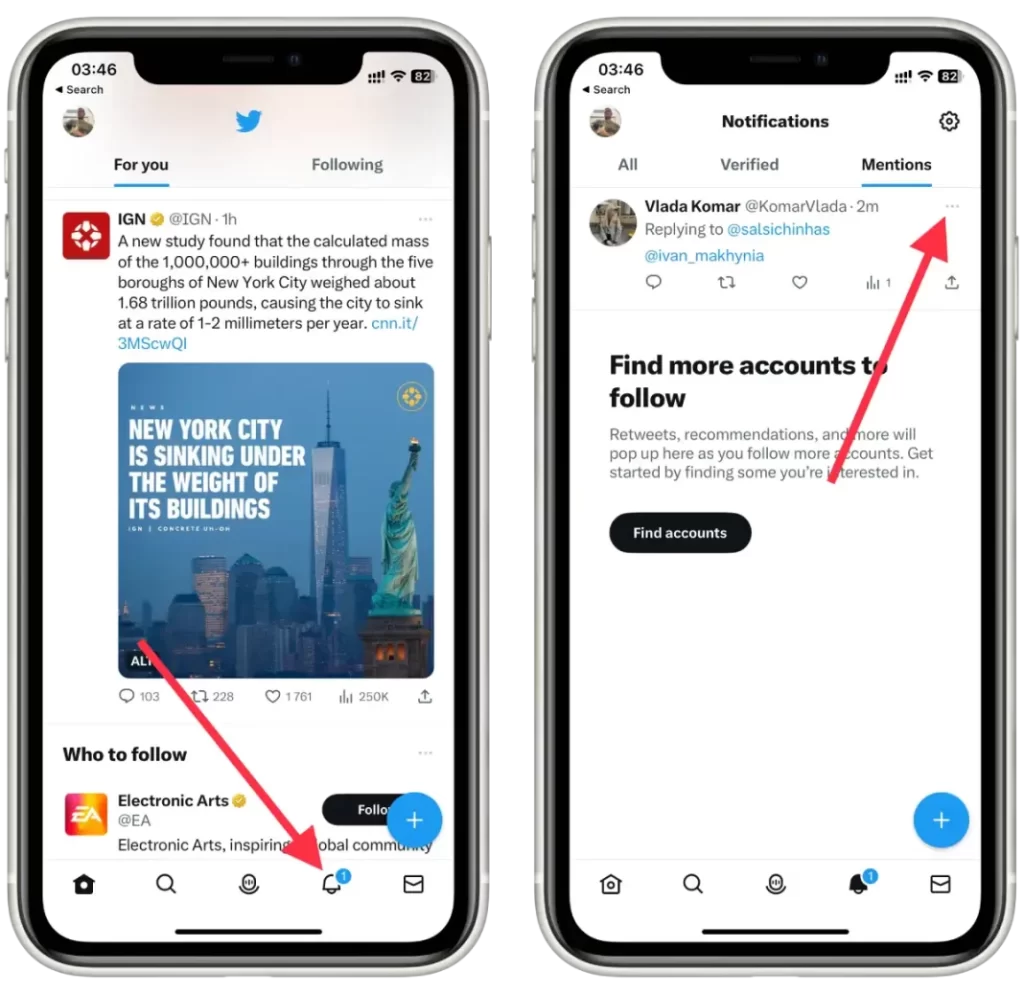
- V zozname vyberte možnosť “Opustiť túto konverzáciu”.
- Potom v novom okne potvrďte svoje kroky.
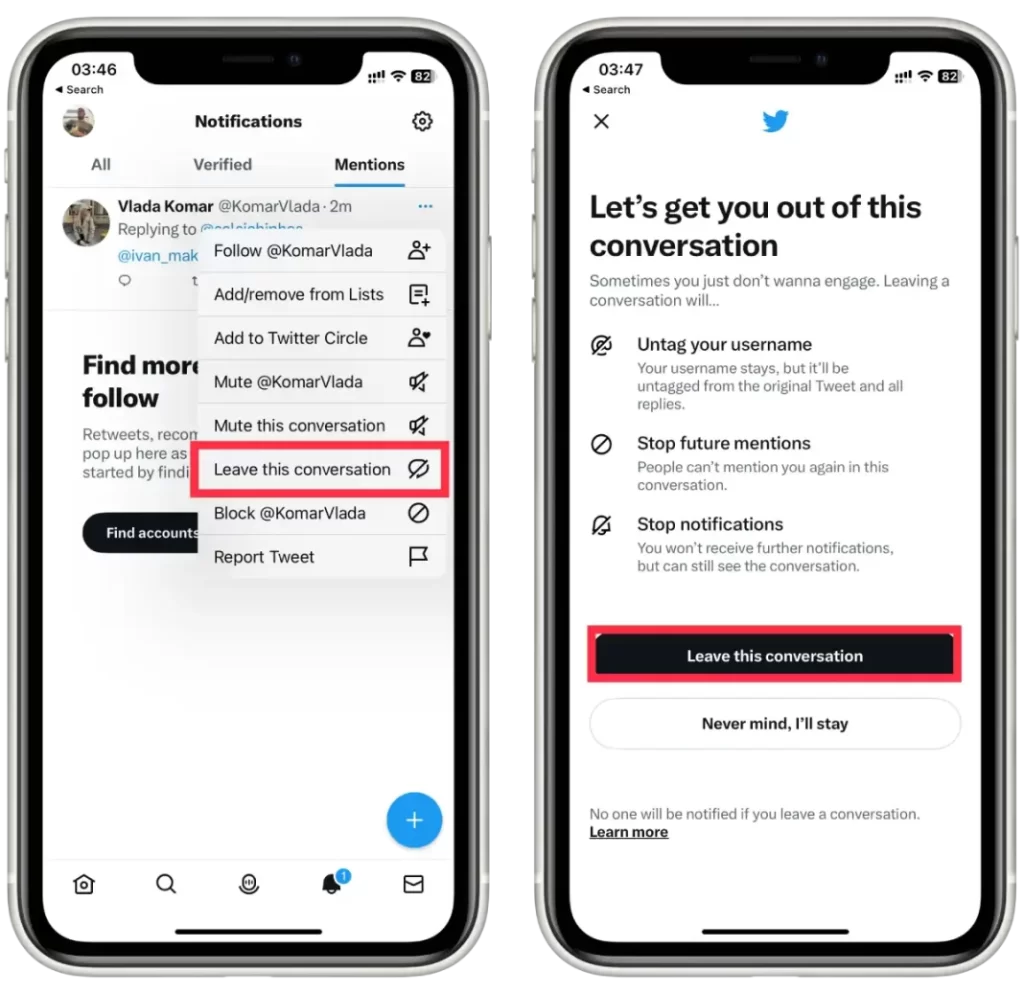
Táto zmienka sa už nebude zobrazovať na karte zmienok a nebudete dostávať žiadne ďalšie oznámenia týkajúce sa tejto zmienky.
Čo robiť, ak chcete odstrániť zmienky z Twitteru pomocou počítača?
Ak chcete odstrániť zmienky zo svojho konta pomocou počítačovej verzie služby Twitter, môžete postupovať podľa týchto krokov:
- Otvorte preferovaný webový prehliadač a prejdite na webovú lokalitu Twitter.
- Ak ste sa ešte neprihlásili, prihláste sa na svoje konto Twitter.
- Kliknite na ikonu oznámení, ikonu zvončeka v ľavom rohu.
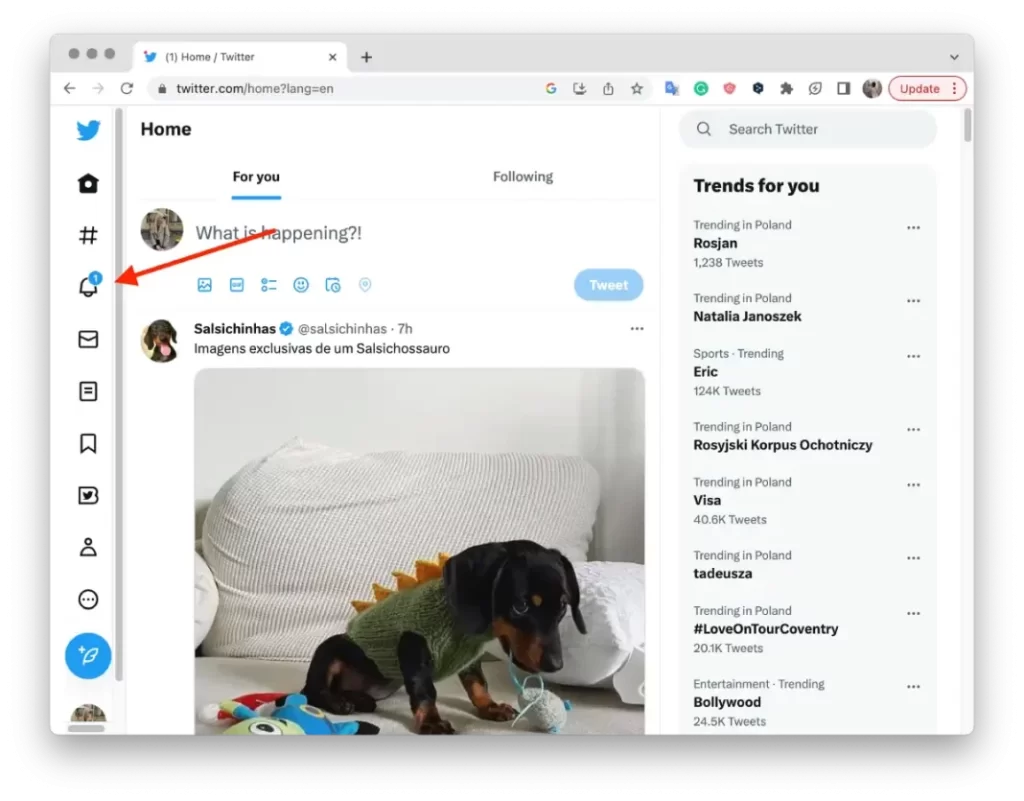
- Na karte oznámení sa zobrazí zoznam nedávnych zmienok a interakcií.
- Kliknite na časť Spomenúť.
- Kliknite na tri bodky požadovanej zmienky.
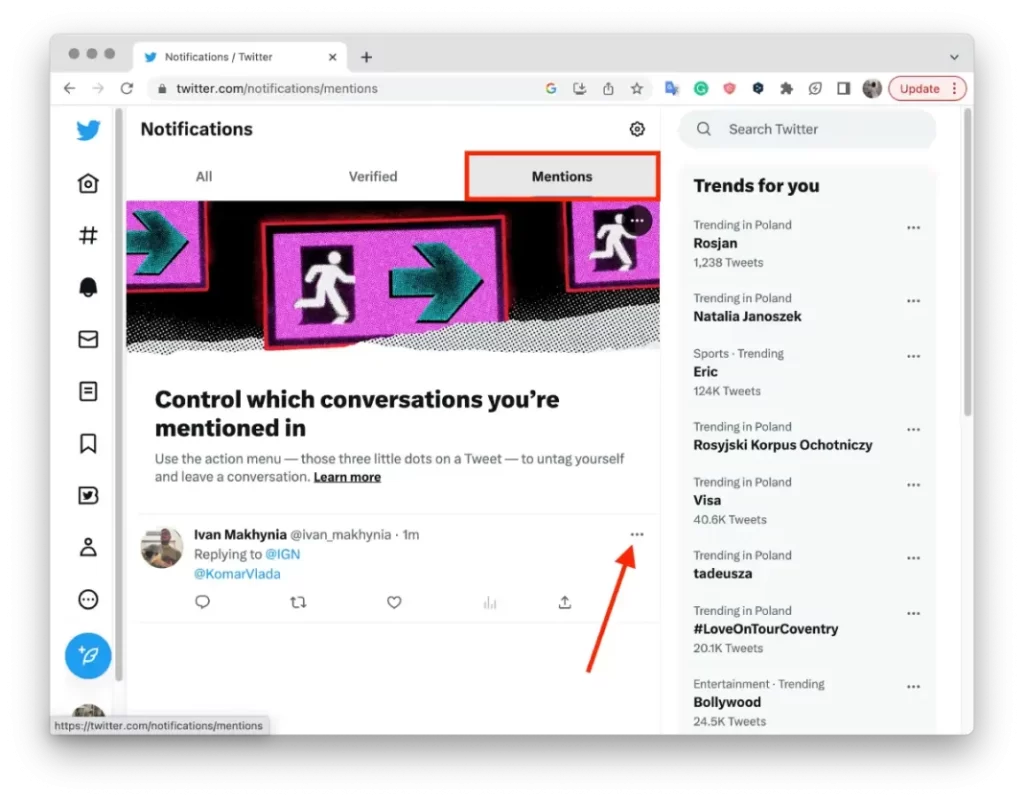
- V zozname vyberte možnosť “Opustiť túto konverzáciu”.
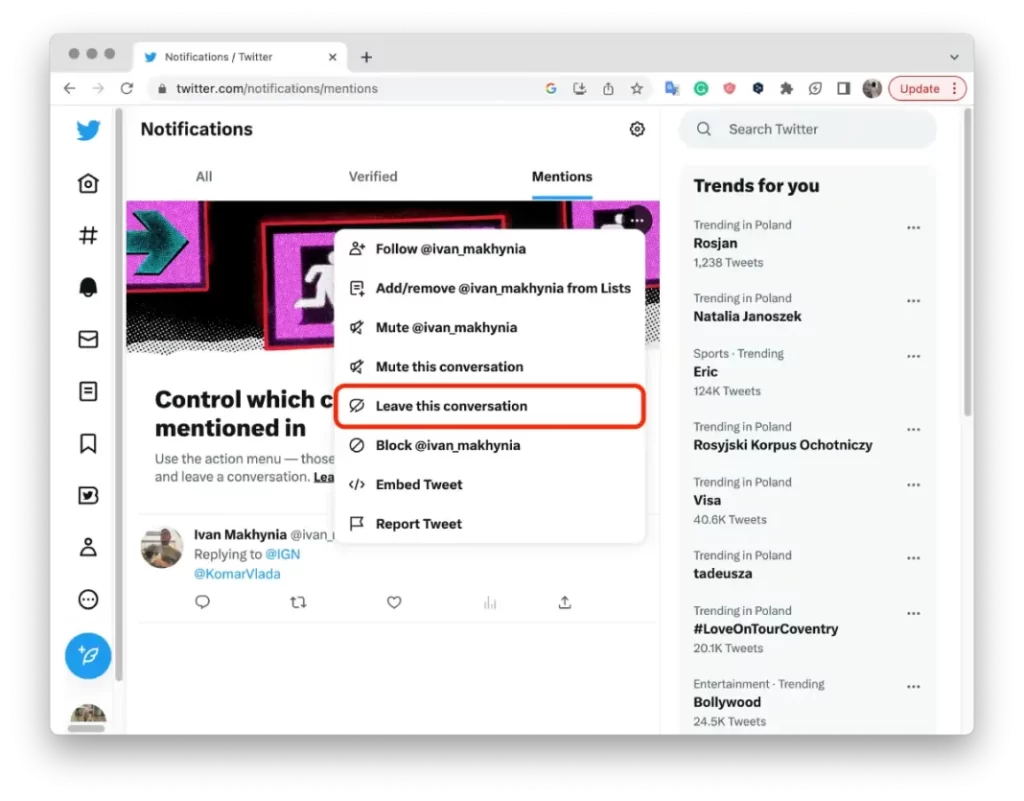
- Potom v novom okne potvrďte svoje kroky.
Je dôležité poznamenať, že odstránením zmienky z karty oznámení a zmienok sa neodstráni pôvodný tweet ani zmienka z časových osí alebo oznámení iných používateľov. Tweet a zmienka budú stále viditeľné pre ostatných, ktorí majú prístup k pôvodnému tweetu alebo konverzácii. Ak chcete zmienku úplne skryť, možno budete musieť zvážiť zablokovanie alebo stlmenie používateľa, ktorý vás spomenul.
Ako zablokovať odosielateľa Twitteru pomocou mobilnej aplikácie??
Ak chcete zablokovať používateľa Twitteru pomocou mobilnej aplikácie, môžete postupovať podľa týchto krokov:
- Spustite aplikáciu Twitter v mobilnom zariadení.
- Ak ste tak ešte neurobili, prihláste sa do svojho konta Twitter.
- Ťuknite na ikony oznámení a zvončeka v dolnej časti obrazovky.
- Na karte oznámení sa zobrazí zoznam nedávnych zmienok a interakcií.
- Ťuknite na časť “Mention”.
- Ťuknite na tri bodky požadovanej zmienky.
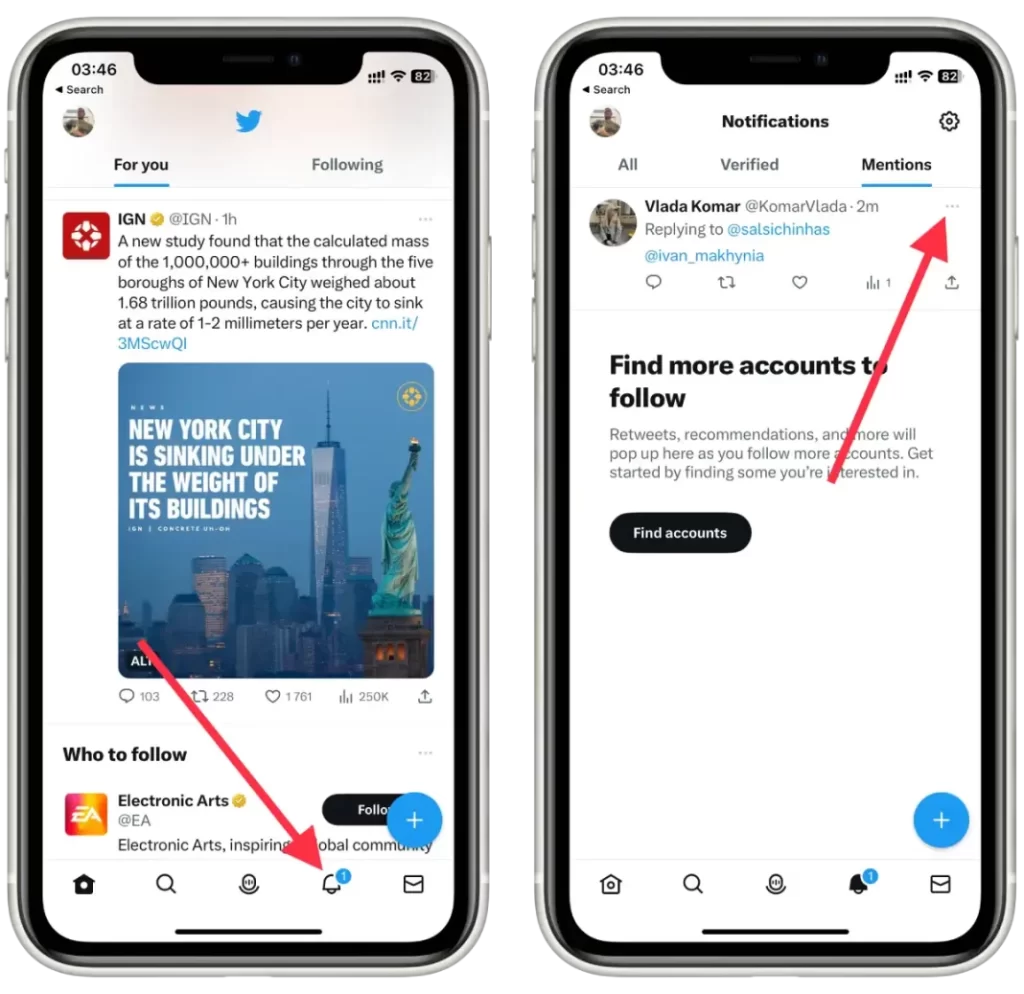
- V zobrazenej ponuke ťuknite na položku ” Blokovať @užívateľské meno.”
- Zobrazí sa potvrdzujúca správa, ktorá vás informuje o dôsledkoch zablokovania používateľa. Prečítajte si ju a ak chcete pokračovať v blokovaní, potvrďte ho.
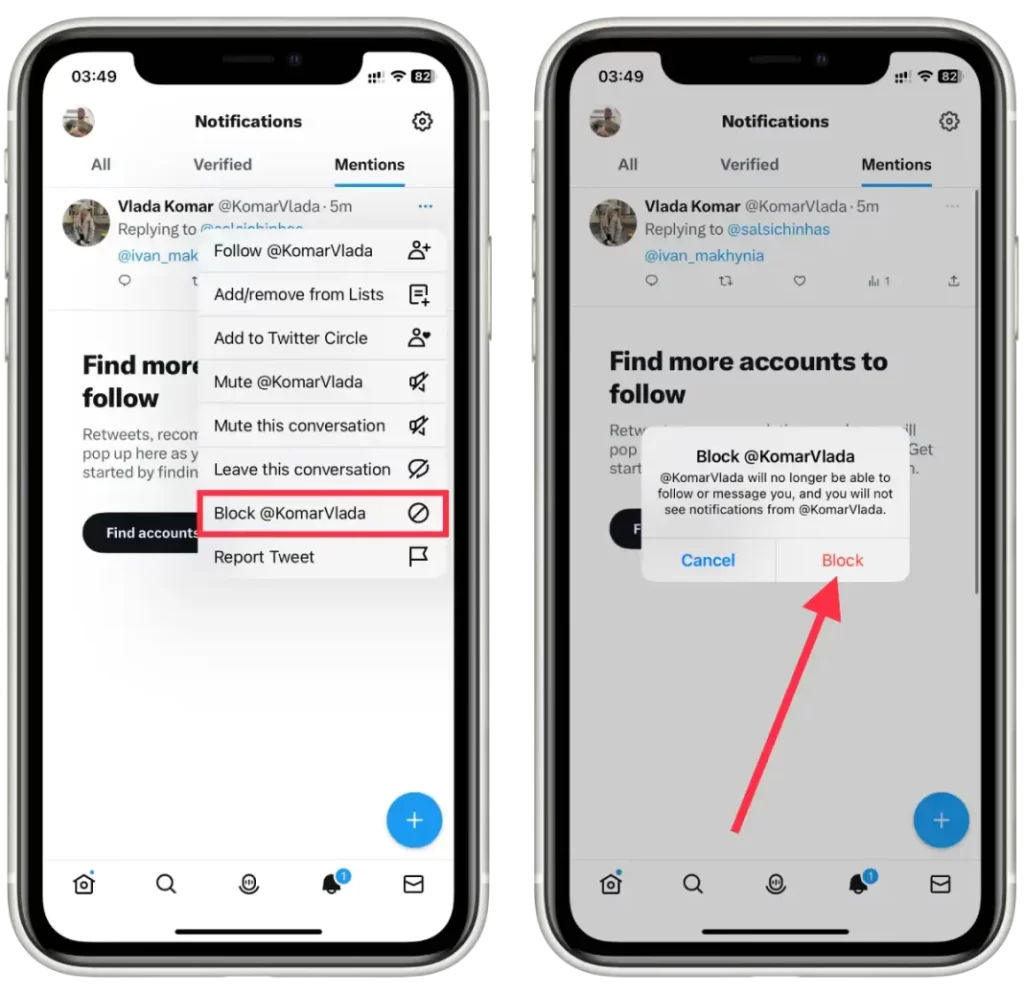
Používateľ bude zablokovaný a už vás nebude môcť sledovať, posielať vám priame správy, spomínať vás ani komunikovať s vašimi tweetmi.
Ak chcete používateľa v budúcnosti odblokovať, môžete v aplikácii prejsť do nastavení konta a spravovať zablokované kontá.
Ako zablokovať odosielateľa Twitteru pomocou plochy?
Ak chcete zablokovať používateľa pomocou počítačovej verzie služby Twitter, môžete postupovať podľa týchto krokov:
- Otvorte preferovaný webový prehliadač a prejdite na webovú lokalitu Twitter.
- Ak ste sa ešte neprihlásili, prihláste sa na svoje konto Twitter.
- Kliknite na ikonu oznámení, ikonu zvončeka v ľavom rohu.
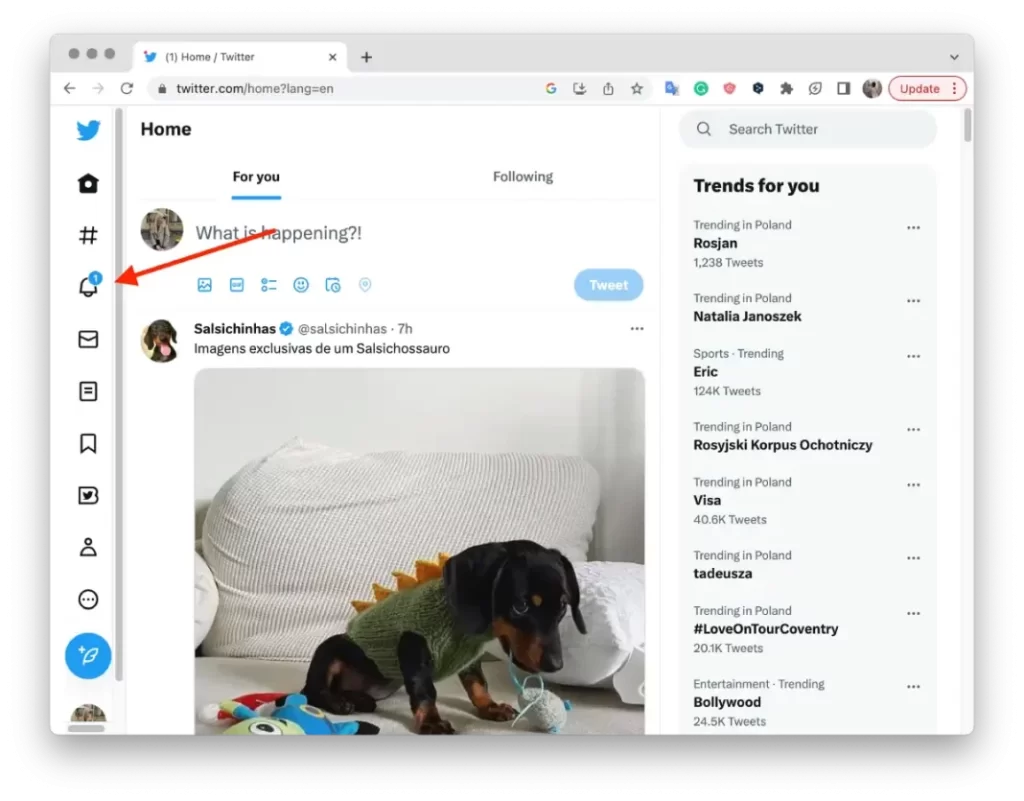
- Kliknite na časť “Mention”.
- Potom kliknite na tri bodky požadovanej zmienky.
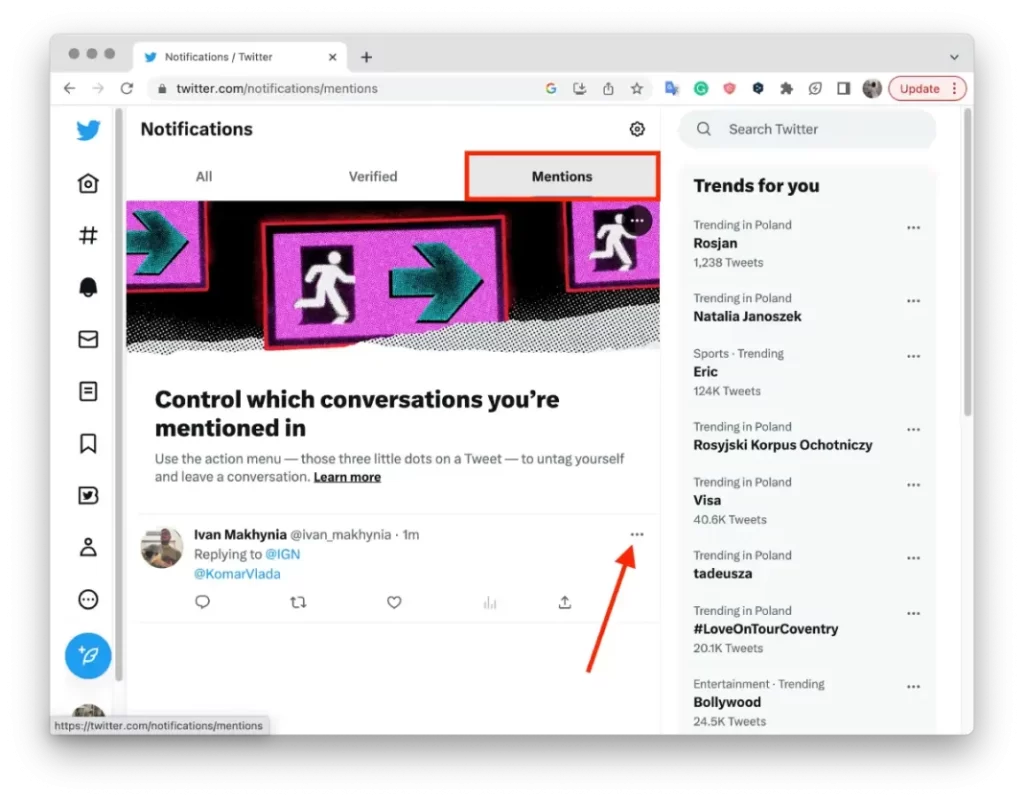
- Potom kliknite na položku “Zablokovať @užívateľské meno”.

Upozorňujeme, že zablokovanie používateľa neodstráni jeho existujúce tweety alebo zmienky. Zabráni len ďalšej interakcii medzi vami a zablokovaným používateľom. Ak má používateľ viacero účtov, možno budete musieť zablokovať každý účet osobitne.
Ako nahlasovať tweety pomocou mobilnej aplikácie?
Keď nahlásite tweet, moderátorský tím Twitteru nahlásený tweet preskúma a prijme príslušné opatrenia na základe svojich zásad. Nahlásenie tweetu pomáha udržiavať bezpečné a rešpektujúce prostredie na Twitteri tým, že označí obsah, ktorý porušuje pravidlá a usmernenia Twitteru. Umožňuje spoločnosti Twitter prijať opatrenia proti účtom, ktoré sa dopúšťajú urážlivého alebo škodlivého správania, spamu, obťažovania alebo iných porušení podmienok služby.
Ak chcete nahlasovať tweety pomocou mobilnej aplikácie Twitter, postupujte podľa nasledujúcich krokov:
- Spustite aplikáciu Twitter v mobilnom zariadení.
- Ak ste tak ešte neurobili, prihláste sa do svojho konta Twitter.
- Ťuknite na ikony oznámení a zvončeka v dolnej časti obrazovky.
- Na karte oznámení sa zobrazí zoznam nedávnych zmienok a interakcií.
- Ťuknite na časť “Mention”.
- Ťuknite na tri bodky požadovanej zmienky.
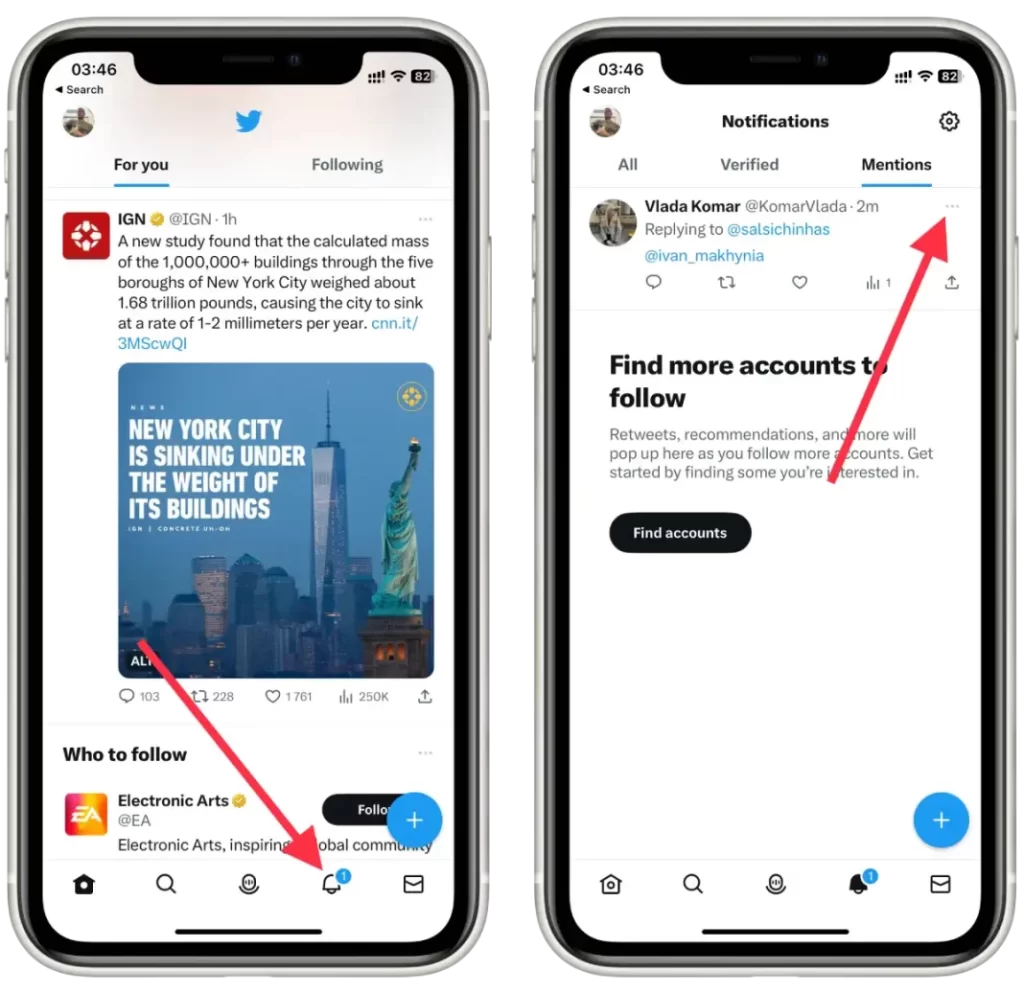
- V zozname vyberte položku “Nahlásiť tweet”.
- V novom okne musíte zadať dôvod správy.
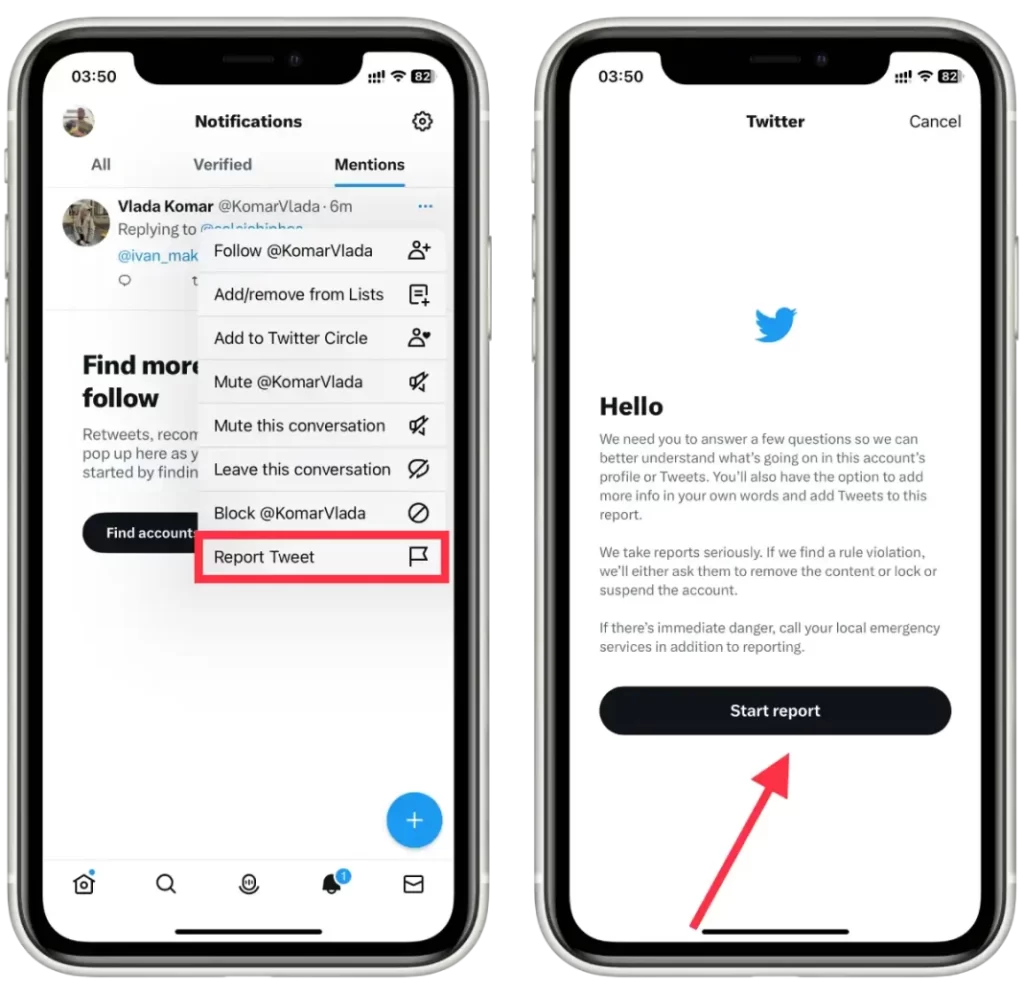
Je dôležité používať funkciu nahlasovania zodpovedne a nahlasovať len tie tweety, ktoré skutočne porušujú pravidlá Twitteru. Falošné alebo zbytočné hlásenia môžu spôsobiť ďalšiu prácu pre moderátorský tím a môžu ovplyvniť účinnosť systému hlásení.
Ako nahlasovať tweety pomocou počítača?
Ak chcete nahlasovať tweety pomocou počítačovej verzie služby Twitter, môžete postupovať podľa týchto krokov:
- Otvorte preferovaný webový prehliadač a prejdite na webovú lokalitu Twitter.
- Ak ste sa ešte neprihlásili, prihláste sa na svoje konto Twitter.
- Kliknite na ikonu oznámení, ikonu zvončeka v ľavom rohu.
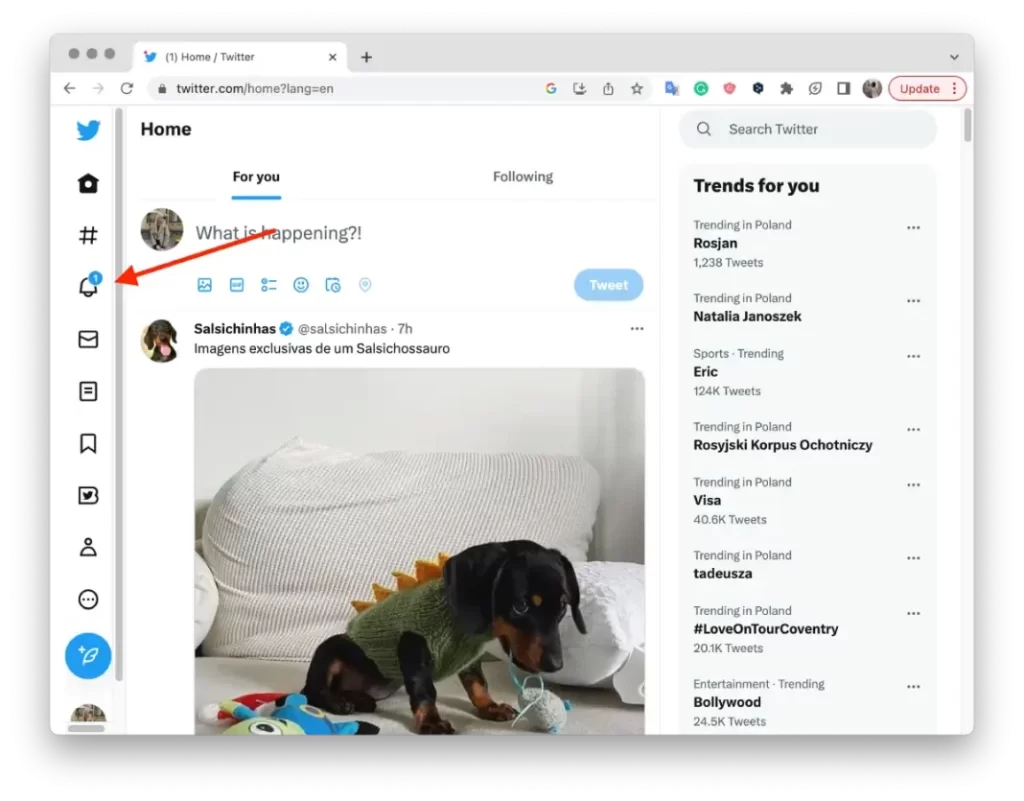
- Kliknite na časť “Mention”.
- Potom kliknite na tri bodky požadovanej zmienky.
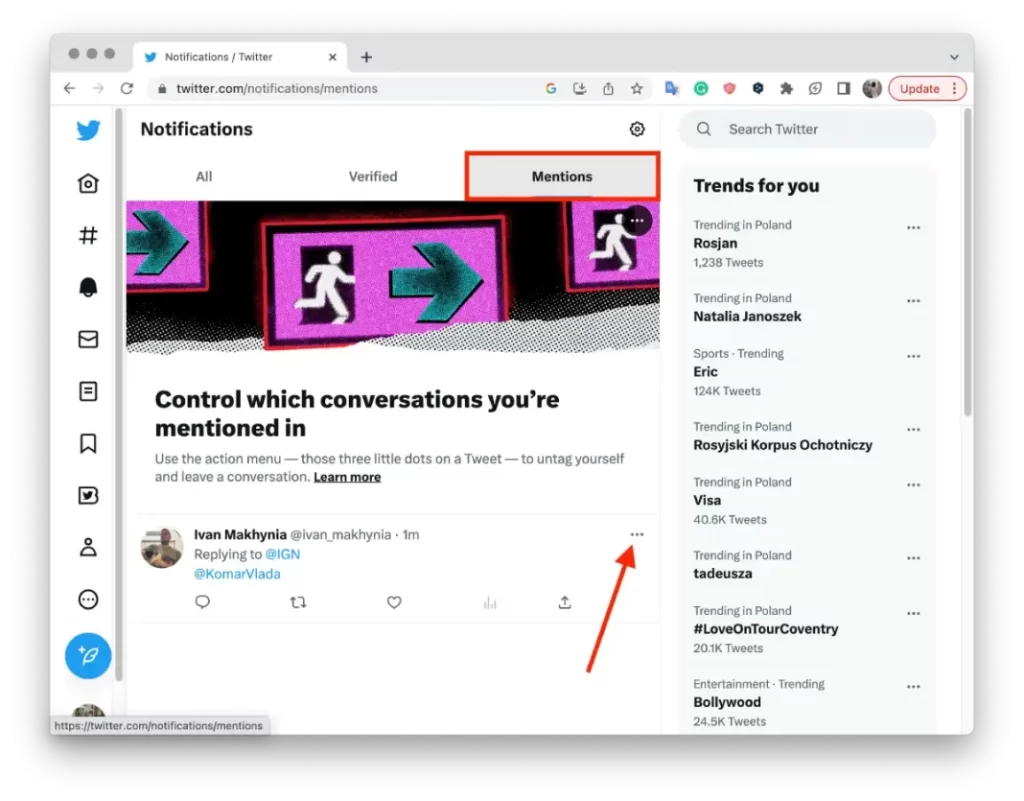
- V rozbaľovacom zozname musíte kliknúť na položku “Nahlásiť tweet”.
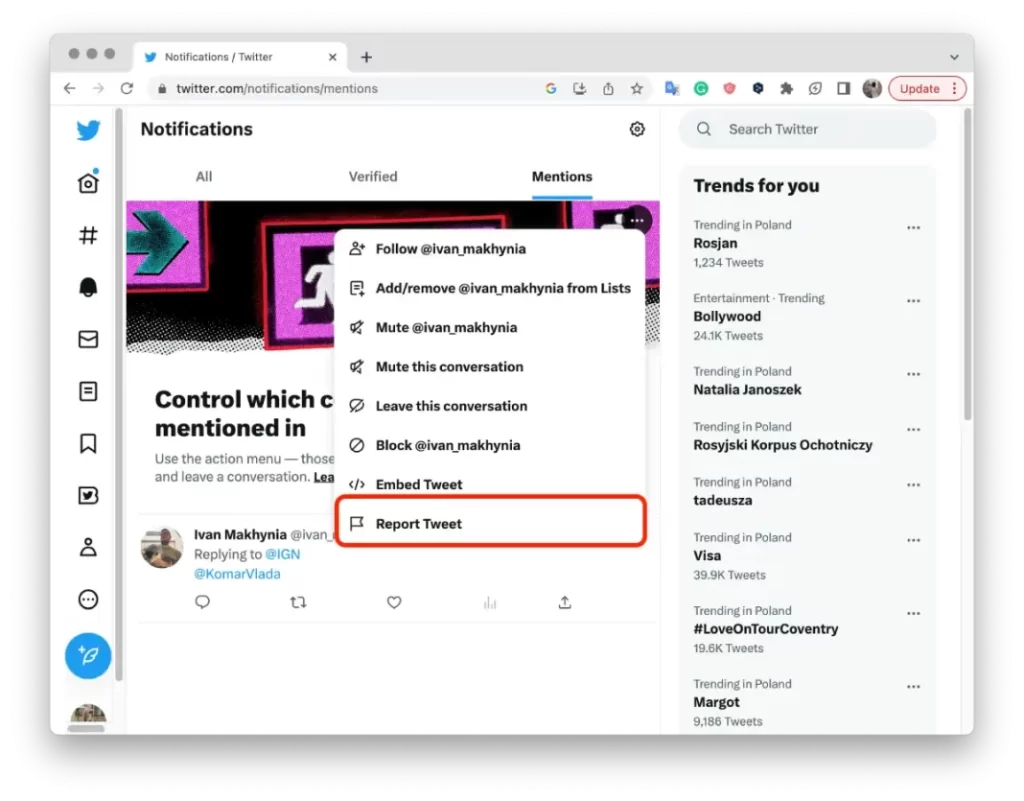
V prípade potreby postupujte podľa ďalších výziev alebo pokynov, aby ste poskytli ďalšie informácie alebo súvislosti o probléme. Moderátorský tím Twitteru potom nahlásený tweet preskúma a prijme príslušné opatrenia na základe svojich zásad.









